Cómo ver quién está usando sus contraseñas de transmisión
Publicado: 2022-01-29¿Cuántas personas tienen acceso a tu cuenta de Netflix? ¿Alguna vez recibió una advertencia por correo electrónico de un intento de inicio de sesión de un usuario desconocido o un dispositivo nuevo? Probablemente no sea difícil hacer un seguimiento de una cuenta, pero cuando también hay Hulu, HBO Max y Spotify en la mezcla, puede ser difícil recordar qué amigos y familiares están viendo qué.
No te preocupes, hay una solución. Así como puede verificar quién puede estar robando su Internet, puede controlar quién está accediendo a sus cuentas de transmisión de video y música. Identifique a las personas que conoce, elimine a los gorrones o simplemente comience de nuevo y eche a todos a la vez.
Si cree que alguien tiene acceso no autorizado a cualquiera de sus cuentas, ya sea un hacker o un ex, le recomendamos proteger su cuenta con una contraseña compleja. Aquí se explica cómo realizar una verificación de inicio de sesión en Netflix, Hulu, Spotify y más.
netflix
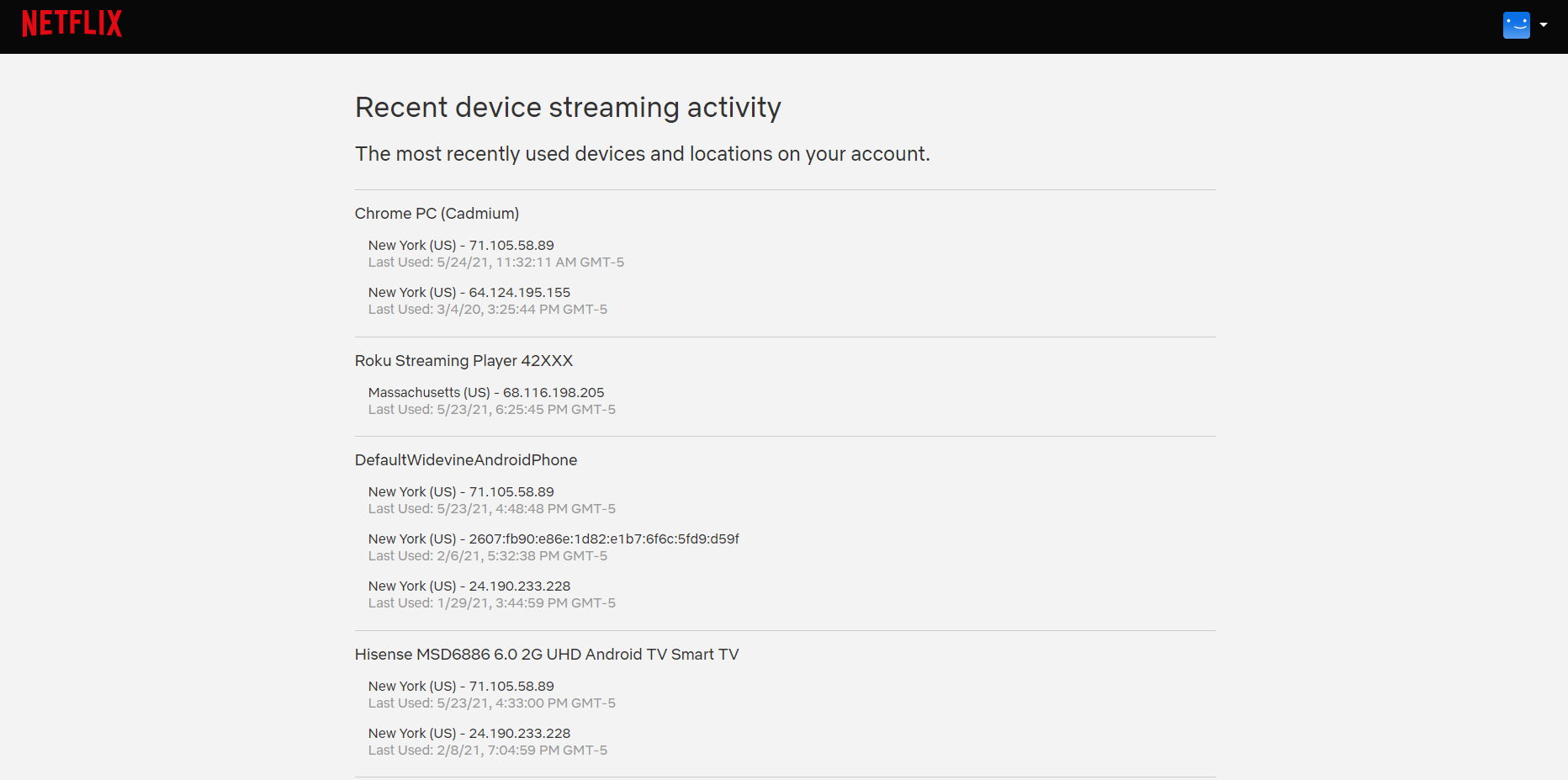
Si desea ver quién está usando su cuenta de Netflix, haga clic en la flecha junto a la imagen de perfil en el escritorio y luego seleccione Cuenta. En la sección Configuración, haga clic en el enlace Actividad reciente de transmisión de dispositivos . Verá una lista de dispositivos, junto con una ubicación general y una fecha para cada uno. Esta información debería ayudarlo a determinar qué dispositivos le pertenecen y cuáles pueden ser de un amigo o familiar.
Usando la imagen de arriba como ejemplo, sé que estoy usando una PC con Chrome y que estoy ubicado en Nueva York, por lo que el primer resultado soy yo. El siguiente en la lista es un dispositivo Roku ubicado en Massachusetts, que puedo reducir a mis suegros. El dispositivo Android y el televisor inteligente Hisense, ambos ubicados en Nueva York, también son míos.
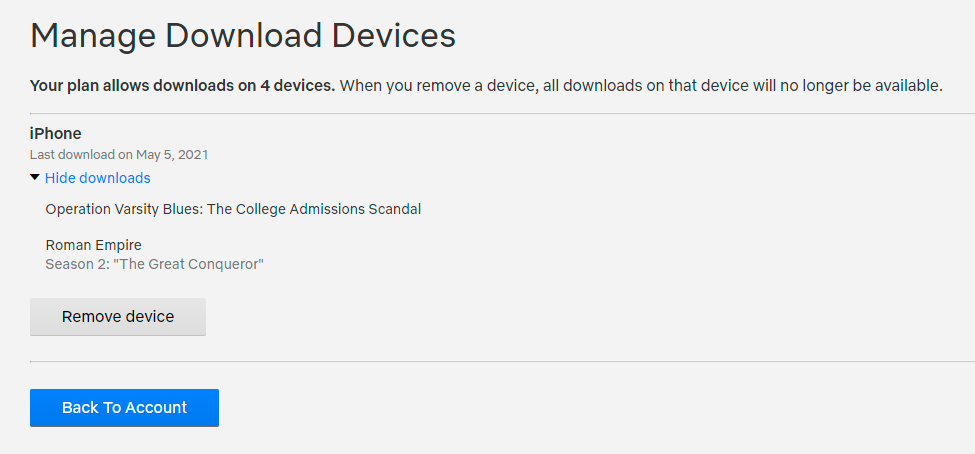
Si no desea revisar la lista dispositivo por dispositivo, vaya a Cuenta > Cerrar sesión en todos los dispositivos , lo que obligará a cualquier persona que tenga sus credenciales de inicio de sesión a iniciar sesión nuevamente antes de poder continuar con la transmisión.
Si teme que alguien que no conoce pueda tener su contraseña, cámbiela haciendo clic en Cambiar contraseña en la página Cuenta. Asegúrese de que la casilla Requerir que todos los dispositivos inicien sesión nuevamente con una nueva contraseña esté marcada.
Netflix admite descargas de videos, pero solo en una cantidad selecta de dispositivos, según su plan. Para eliminar un dispositivo de la lista, vaya a Cuenta > Administrar dispositivos de descarga . Haga clic en Quitar dispositivo para quitar un gadget y liberar espacio.
Hulu
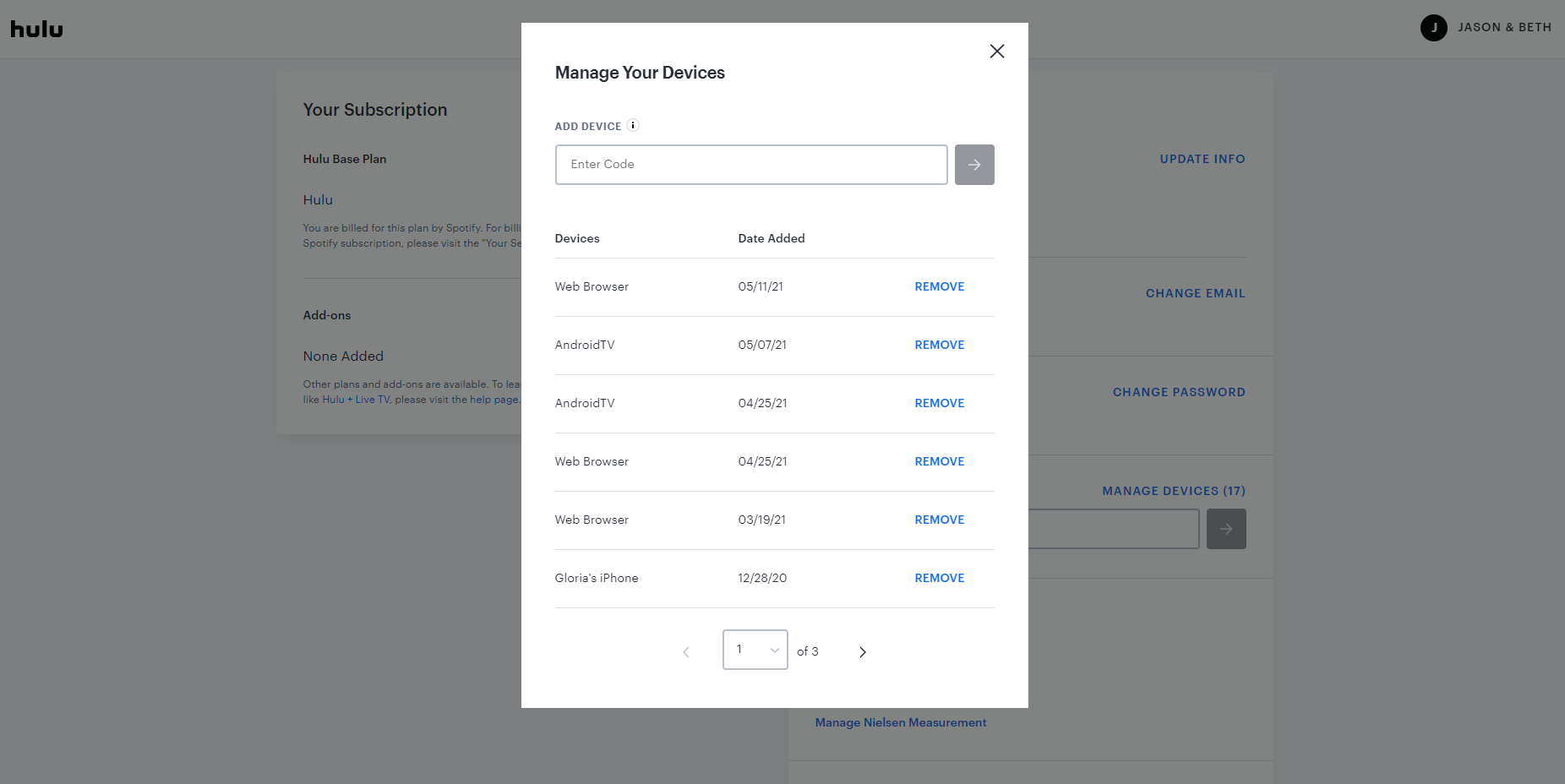
Controle los dispositivos vinculados a su cuenta de Hulu haciendo clic en su perfil de usuario y seleccionando Cuenta. Debajo del encabezado Tu cuenta, elige Administrar dispositivos, que debería mostrar la cantidad de dispositivos actualmente vinculados.
Las descripciones de los dispositivos de Hulu son menos útiles que las de Netflix (navegador web frente a Chrome en PC, por ejemplo), pero Hulu incluye una fecha de inicio de sesión, lo que podría ayudar a reducir las cosas. La excepción es que los dispositivos con nombre (como "iPhone de Jason") aparecerán aquí, pero esa información depende del titular del dispositivo, no de Hulu.
Haga clic en el enlace Eliminar para cualquier cosa que no pueda identificar. Haga clic en Proteger su cuenta en Privacidad y configuración para cerrar sesión instantáneamente en todos los dispositivos conectados a su cuenta. Se requerirá una contraseña para volver a conectar cualquier dispositivo, que puede cambiar haciendo clic en Cambiar contraseña .
Vídeo de Amazon Prime
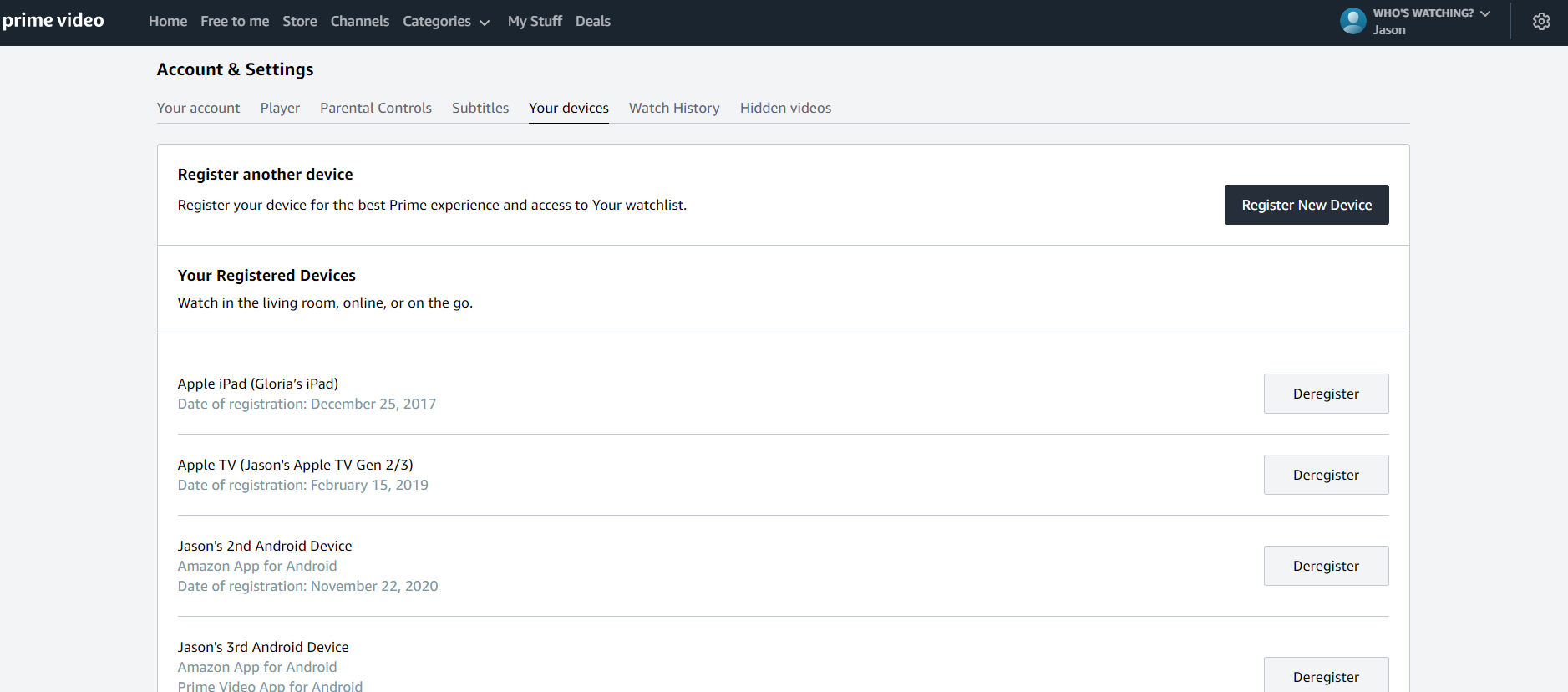
En Amazon Prime Video, haga clic en el ícono de ajustes en la esquina superior derecha del sitio web y seleccione Configuración > Sus dispositivos . En el dispositivo móvil, toque Mis cosas > [ícono de engranaje] > Dispositivos registrados .
Aquí puede ver una lista de dispositivos, qué servicios de Amazon están usando y cuándo se registraron en su cuenta. Al observar los elementos enumerados en la imagen de arriba, puedo identificar fácilmente los dispositivos que pertenecen a mí y a mi esposa. Pero si alguno de los elementos enumerados fuera sospechoso, podría hacer clic en Cancelar registro para eliminarlo de mi cuenta.
La única forma de cambiar la contraseña de Prime Video es cambiar sus credenciales de inicio de sesión de Amazon. Haz esto en la web haciendo clic en Cuentas y listas en el menú superior de Amazon y seleccionando Inicio de sesión y seguridad en Tu cuenta. Haga clic en el botón Editar junto a Contraseña para cambiarla y configurar la autenticación de dos factores.
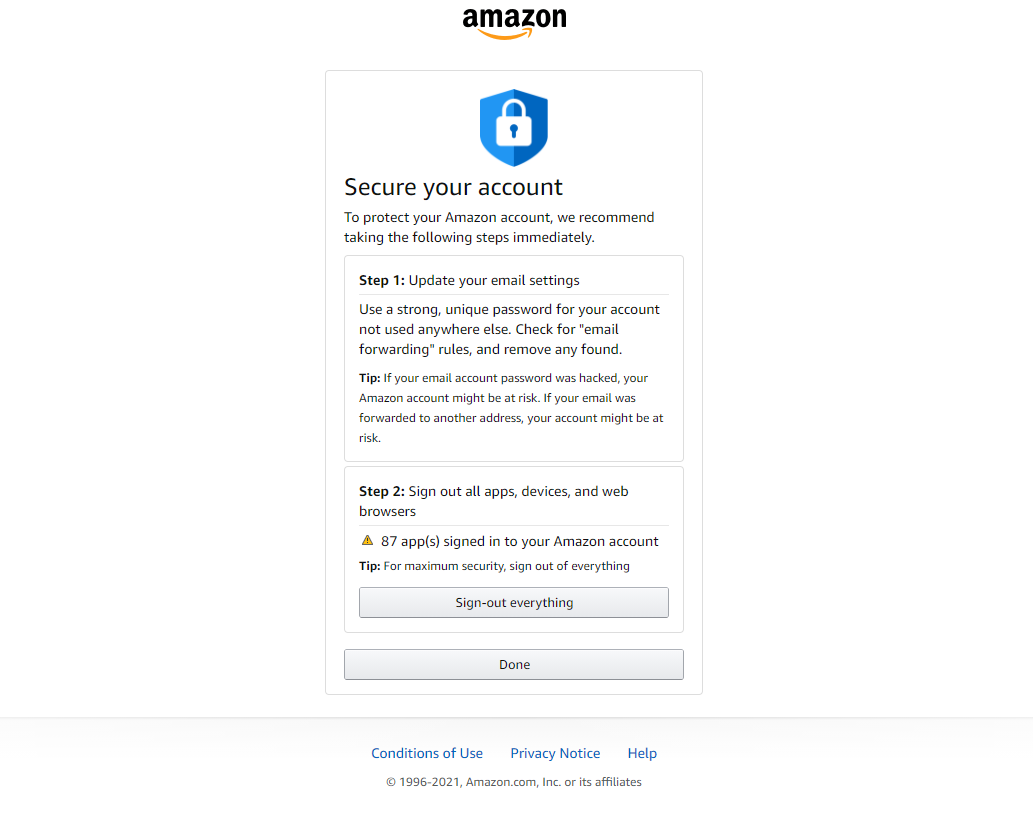
Si desea cerrar sesión en todos los dispositivos vinculados a su cuenta de Amazon, haga clic en el botón Editar junto a Proteja su cuenta . Es posible que reciba un correo electrónico de Amazon pidiéndole que apruebe esta acción. Una vez aprobado, puede ver la página Proteja su cuenta , que le indicará cuántas aplicaciones han iniciado sesión en su cuenta de Amazon. Haga clic en el botón Cerrar sesión de todo para revocar el acceso en cada dispositivo e integración de aplicaciones.
También puede hacer esto en la versión de Android de la aplicación Prime Video (no parece ser una opción en la aplicación de iOS). En Configuración, toca Conectado como [tu nombre] para cerrar sesión en todos los dispositivos a la vez. Luego puede cambiar su contraseña en la aplicación principal de Amazon.

Disney+
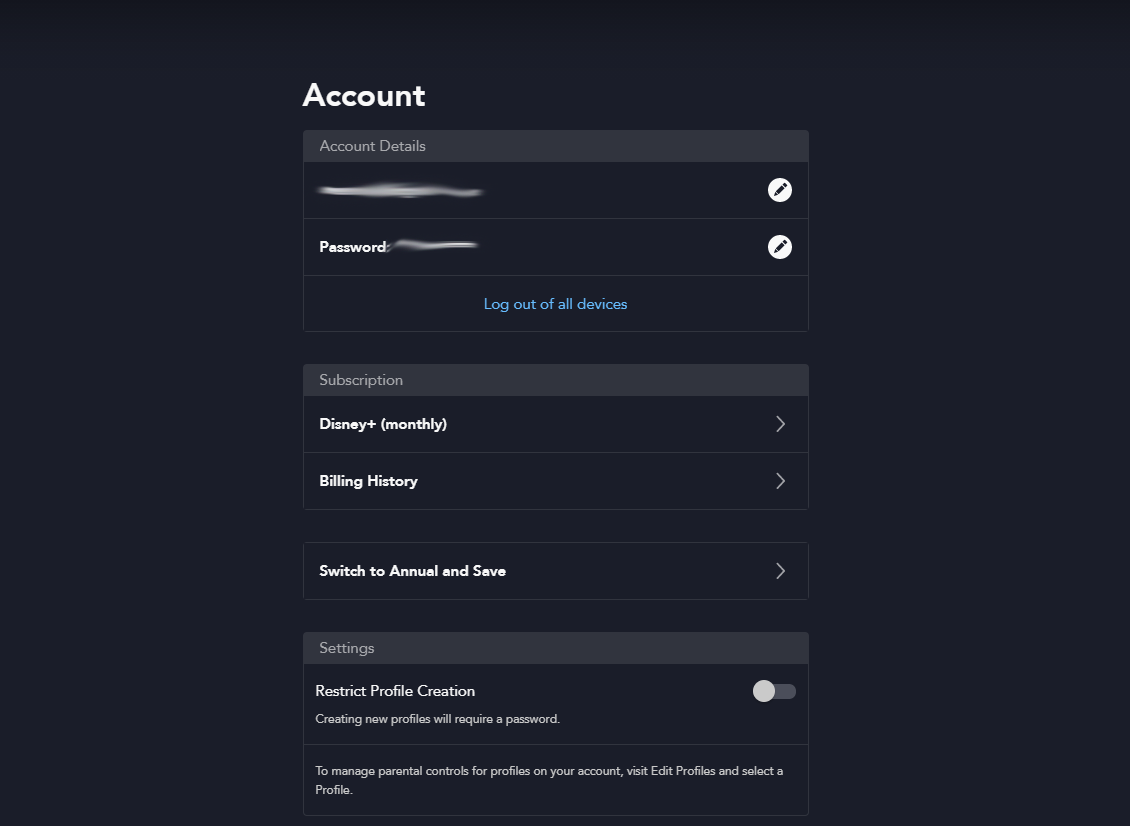
Disney+ no muestra dispositivos o instancias individuales para inspeccionar, pero al menos puede cerrar sesión en todos los dispositivos actuales desde el sitio web y la aplicación móvil. Haga clic en su perfil de usuario y seleccione Cuenta > Cerrar sesión en todos los dispositivos para obligar a cualquier persona con sus credenciales de inicio de sesión a iniciar sesión nuevamente. También puede cambiar su contraseña seleccionando el icono de lápiz junto a la sección Contraseña.
HBO máximo
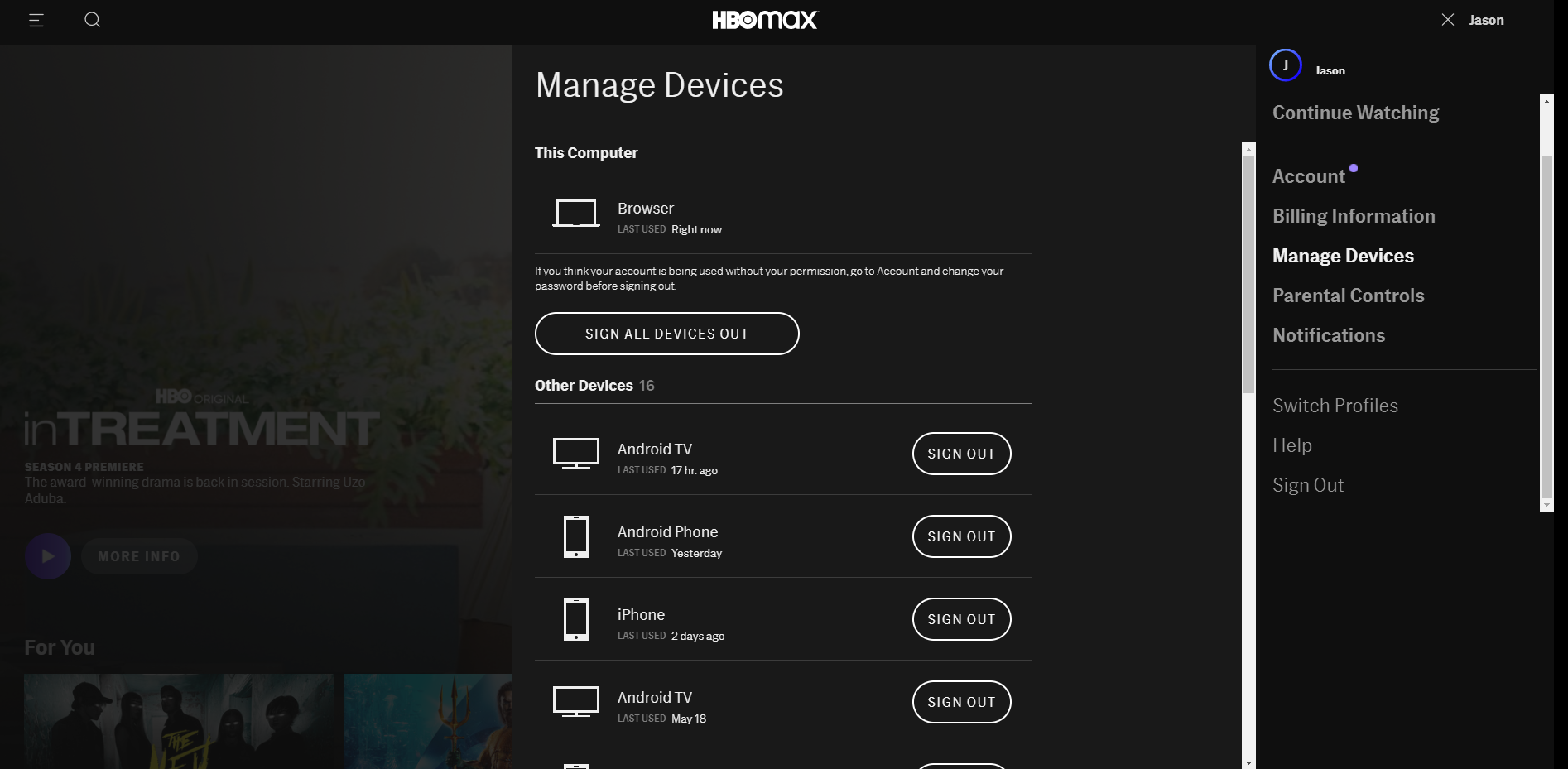
En HBO Max, haga clic en su perfil y elija Administrar dispositivos para ver una lista de dispositivos que han usado su cuenta. Los usuarios de dispositivos móviles deben tocar el ícono de perfil, luego el engranaje en la esquina superior izquierda.
En el escritorio, haga clic en Cerrar sesión junto a cualquier dispositivo que desee eliminar; toca la X si estás en el móvil. Desafortunadamente, los identificadores vagos como "Teléfono Android" y "iPhone", sin datos de ubicación, dificultan la búsqueda de inicios de sesión sospechosos.
Mirando la imagen de arriba, sé que mi teléfono Android está en la lista aquí, pero también hay ocho iPhones, tres iPads y dos televisores Android en la mezcla. Reconozco mi antiguo dispositivo Android según la fecha en que se usó por última vez, pero todo lo demás es un misterio para mí.
Afortunadamente, HBO Max le permite rechazar a todos haciendo clic en Cerrar sesión en todos los dispositivos en la parte superior de la lista. Y por si acaso, vaya a Cuenta y cambie su contraseña para que los infractores queden bloqueados para siempre.
Pavo real
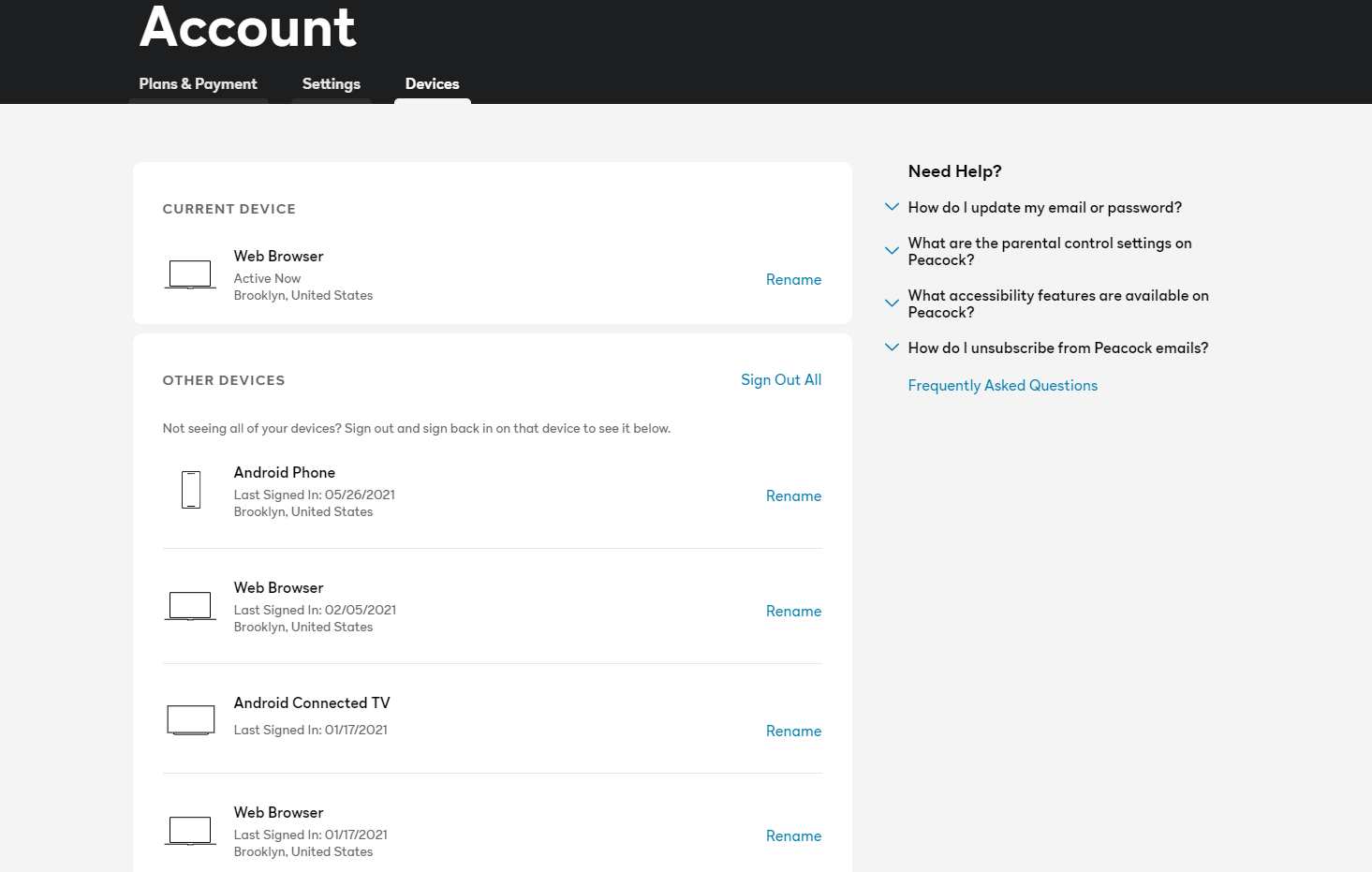
Realice un seguimiento de los dispositivos que tienen acceso a su cuenta de Peacock haciendo clic en el ícono de su perfil y luego eligiendo Cuenta > Dispositivos para ver una lista completa. El servicio le proporciona la plataforma, la fecha de inicio de sesión y la ubicación para ayudarlo a delimitar cada elemento. Puedo distinguir fácilmente mi teléfono Android de mi Android TV, pero no hay diferenciación entre los navegadores web.
No puede eliminar dispositivos individuales de la lista, por lo que hacer clic en el enlace Cerrar sesión de todos es su única opción. Si cree que alguien tiene sus credenciales de inicio de sesión, diríjase a la pestaña Configuración y haga clic en el enlace Restablecer contraseña para cambiar la contraseña de su cuenta.
Spotify
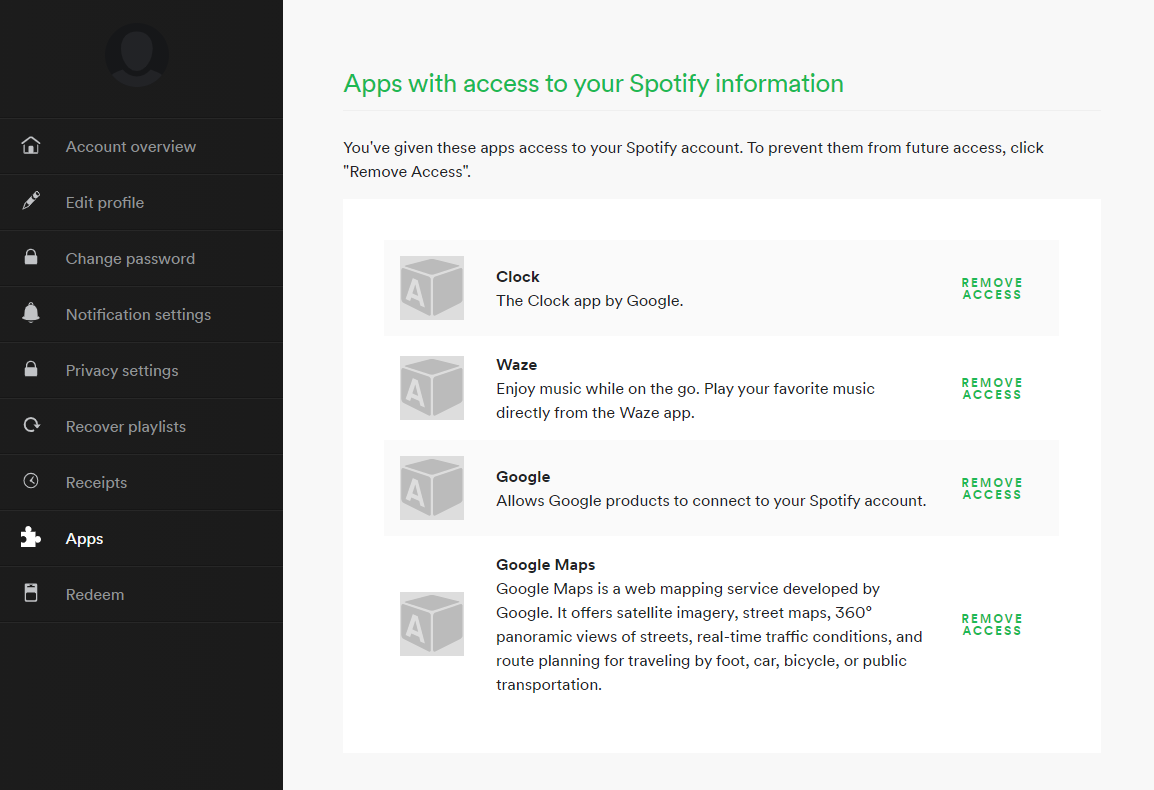
Spotify hace las cosas un poco diferente; enumera las integraciones de servicios en lugar del uso de aplicaciones individuales en dispositivos móviles o de escritorio. Esto significa que no podrá ver quién podría tener acceso a su cuenta, pero podrá ver qué integraciones de aplicaciones y dispositivos periféricos están vinculando a la cuenta y luego eliminarlos.
Encuentre estas integraciones en la web en Spotify.com haciendo clic en su perfil y yendo a Cuenta > Aplicaciones . Si usa Spotify con Waze o la alarma de su teléfono, esas integraciones se enumerarán aquí, al igual que los altavoces, consolas de juegos y televisores vinculados. Si algo le parece desconocido, haga clic en Quitar acceso para deshacerse de él.
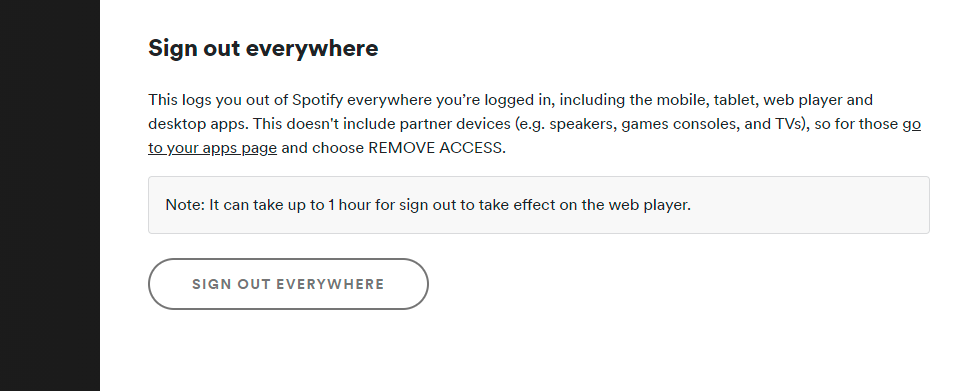
Si cree que alguien puede tener acceso no autorizado a su cuenta, échelo. Abra la pestaña Descripción general de la cuenta y haga clic en Cerrar sesión en todas partes en la parte inferior de la pantalla. Esto cerrará la sesión de cualquier usuario en el móvil, la web o el escritorio. Una vez hecho esto, le recomendamos que haga clic en la pestaña Cambiar contraseña para crear una nueva contraseña para su cuenta.
música amazónica
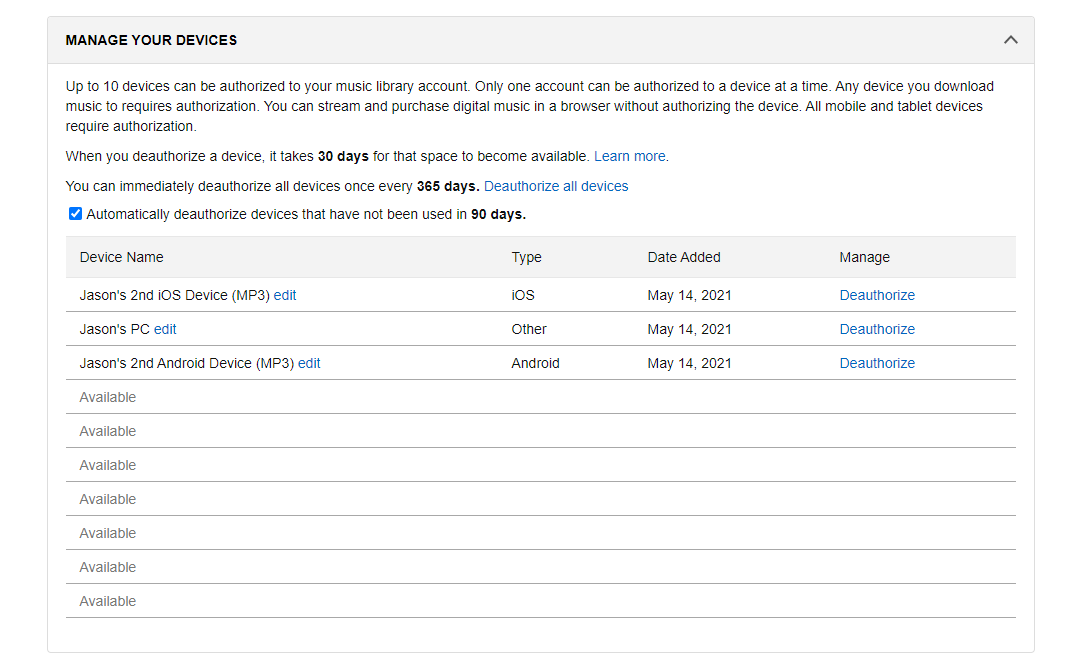
Amazon Music le permite realizar un seguimiento de los dispositivos individuales vinculados a su cuenta. Abra el reproductor web, haga clic en el ícono de su perfil y seleccione Su configuración de Amazon Music para ver una lista de dispositivos. Luego haga clic en Desautorizar junto a un elemento para eliminar el acceso o haga clic en el enlace Desautorizar todos los dispositivos para purgar todo.
Al buscar una cuenta no autorizada, es relativamente fácil identificar cada uno de los elementos de la lista. Usé el servicio a través de la aplicación de escritorio, mi teléfono Android y un iPhone adicional, y todo eso está claramente establecido aquí. Pero tenga en cuenta las reglas: solo se pueden autorizar 10 dispositivos a la vez, se necesitan 30 días para que un lugar esté disponible y solo puede desautorizar todos los dispositivos una vez cada 365 días.
Asegúrese de no olvidarse de los dispositivos más antiguos manteniendo marcada la opción Desautorizar automáticamente los dispositivos que no se han utilizado en 90 días . Sin embargo, el reproductor web no necesita autorización, por lo que si cree que alguien está usando su cuenta de esta manera, considere cambiar su contraseña de Amazon.
